
Toshi
Googleの無料機能に画像の文字をテキスト化してくれる「OCR」があります。画像から文字を抽出してくれるってすごく便利だと思うのですが、どの程度精度がいいのか気になりますよね?今回は、Googleの「OCR」の使い方と実際に抽出した文字を見ていただきたいと思います。
今回解説していく内容は以下です!
本記事の内容
・Google OCRで文字抽出(やり方)
・Google OCRで文字抽出(検証)
・Google OCRで文字抽出(検証)
Google OCRで文字抽出(やり方)
Google OCR の使い方について簡単に説明します!手順は以下です。
- Google ドライブにアクセス
- ファイルまたはフォルダのアップロード(抽出したい文字が入っている画像の選択)
- アップロードした画像を右クリックし アプリで開く < Googleドキュメント をクリック
- 画像と共に抽出できた文字を確認する
といった感じです。実際に画像を見ながら作業してみましょう!
Googleのアカウントにログインした状態でGoogleドライブを開きます。
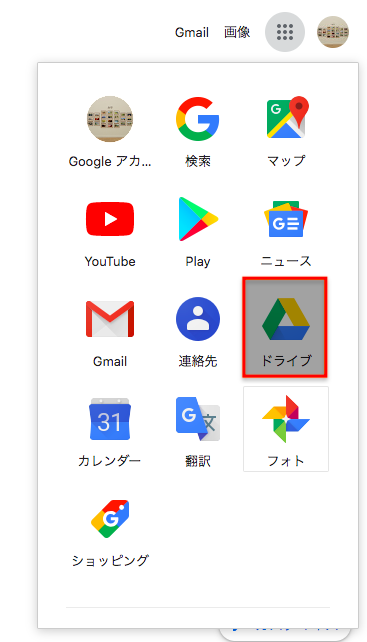
ドライブに文字抽出したいファイル「pdf」や「jpeg」「png」をアップロードします。
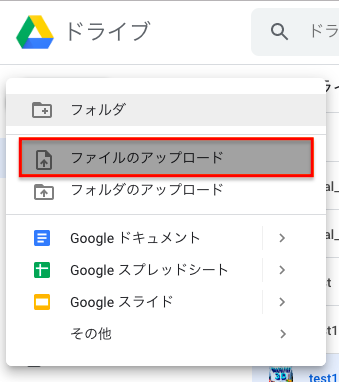
アップロード後、右クリック < アプリで開く < Googleドキュメントをクリックします。
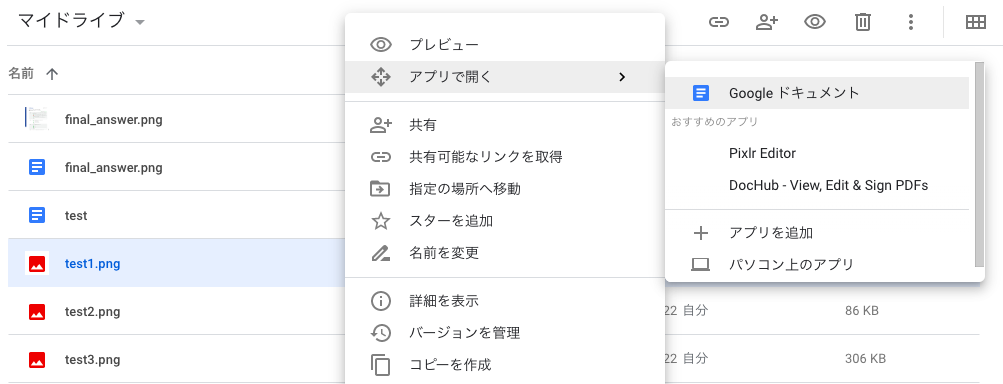
これで文字抽出ができています!今回3つの画像で検証してみました。

以前、Photoshopで3D文字を作ったのでこれが読み取れるのか気になったためこれを選んでみました!
また、いつも使っているフリー素材のサイトからスクリーンショットを2枚ほどとりGoogle OCRにかけてみます!
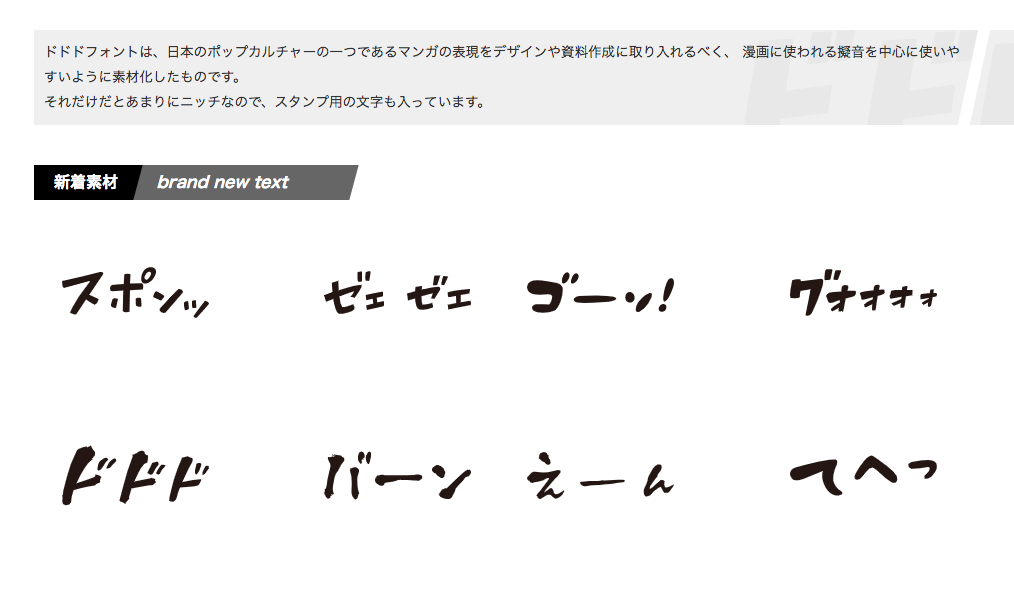
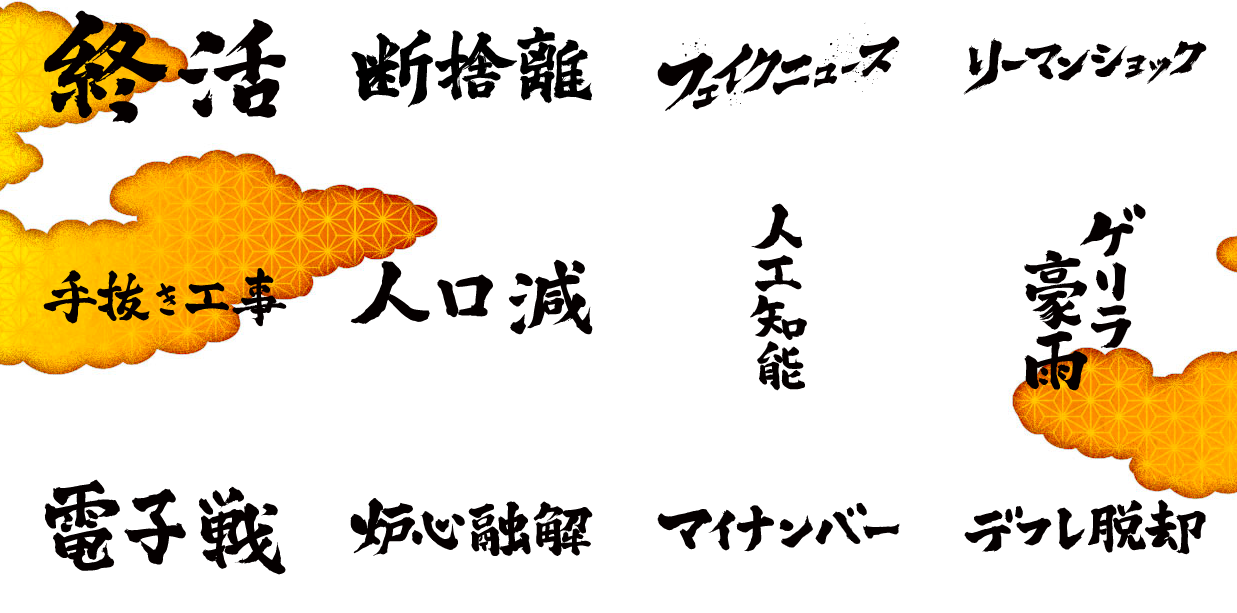
いつもフリー素材を探して困っている方はぜひ、以下の記事も一読いただけたらと思います!
Google OCRで文字抽出(検証)
実際抽出した文字をみていきましょう!
※赤文字で入力しているところは画像より文字抽出に失敗したところになります。

おおおおおおおおっ
BD
文字を作る方法
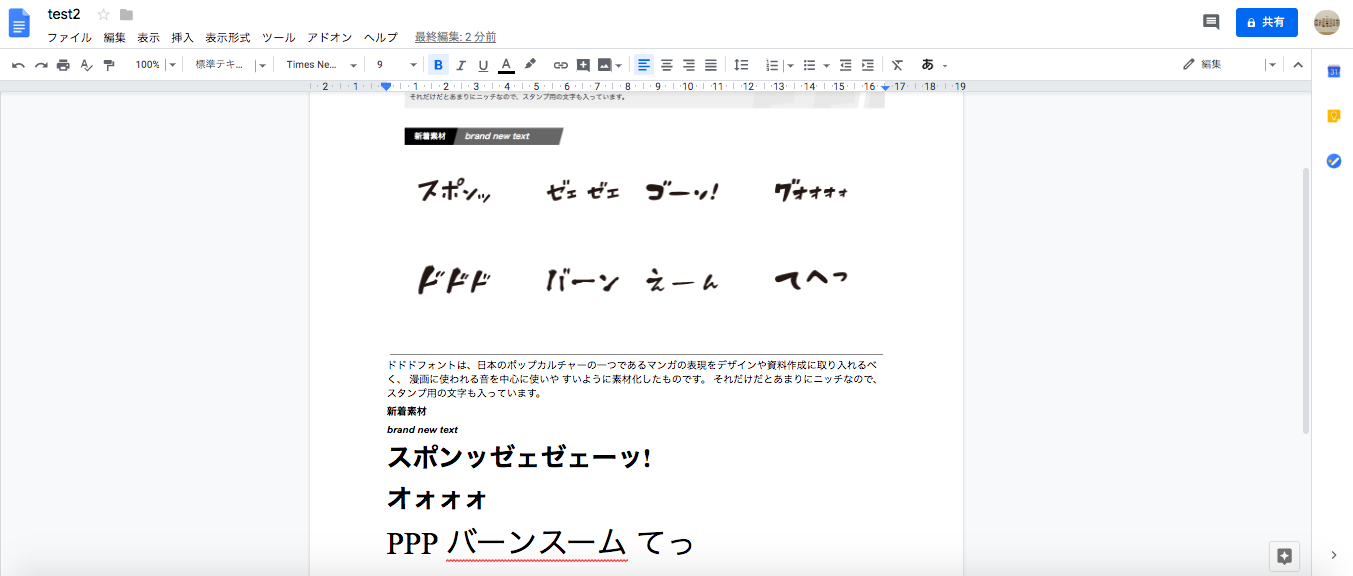
ドドドフォントは、日本のポップカルチャーの一つであるマンガの表現をデザインや資料作成に取り入れるべく、 漫画に使われる音を中心に使いや すいように素材化したものです。 それだけだとあまりにニッチなので、スタンプ用の文字も入っています。
新着素材
brand new text
スポンッゼェゼェーッ!
オォォォ
PPP バーンスーム てっ
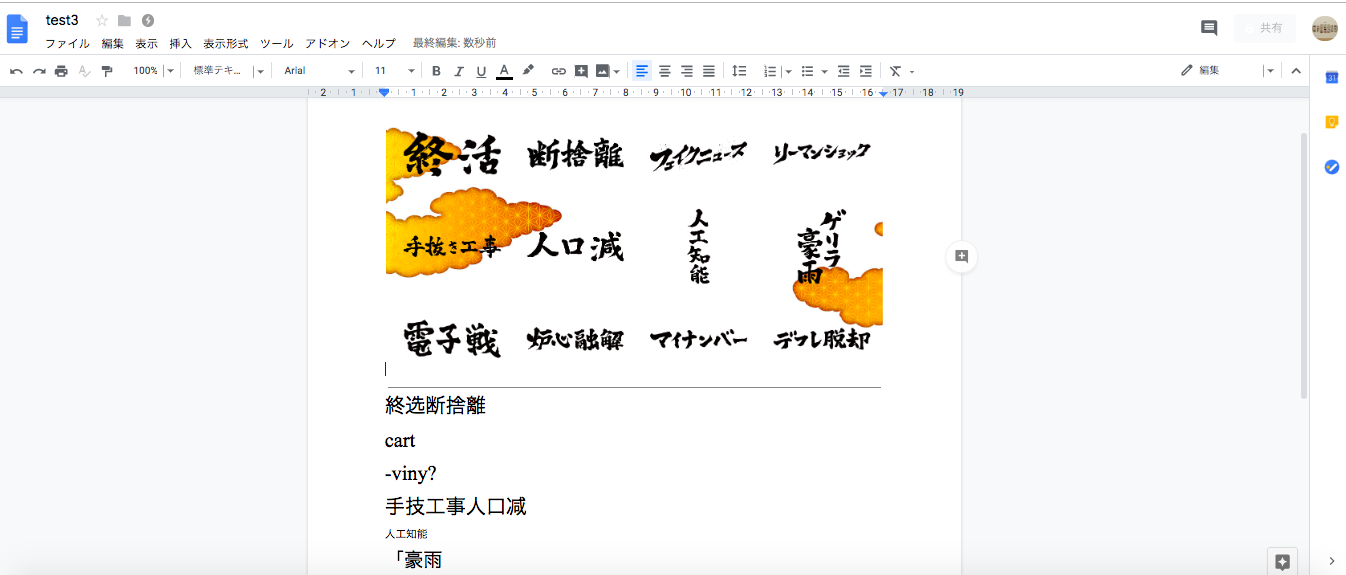
終选断捨離
cart
-viny?
手技工事人口减
人工知能
「豪雨
3.
電子戦 炉心融解 マイナンバー デレ脱却
まとめ

Toshi
いかがでしたか?取れている文字、取れていない文字があったかと思います。画像から文字を取ってくる作業で、手打ちよりも画像によってはGoogleの「OCR」を使った方が効率よく作業できそうですよね。ぜひ、一度使って見てください!

















コメント